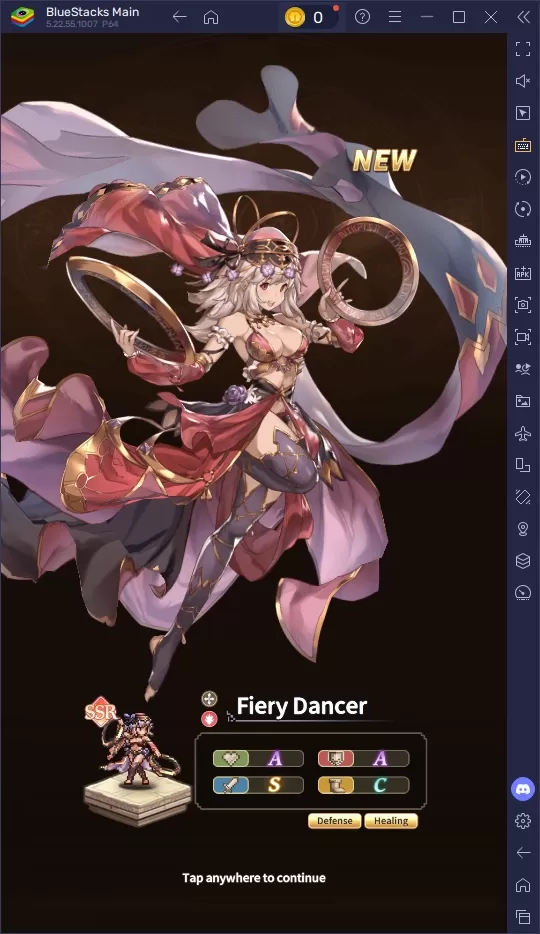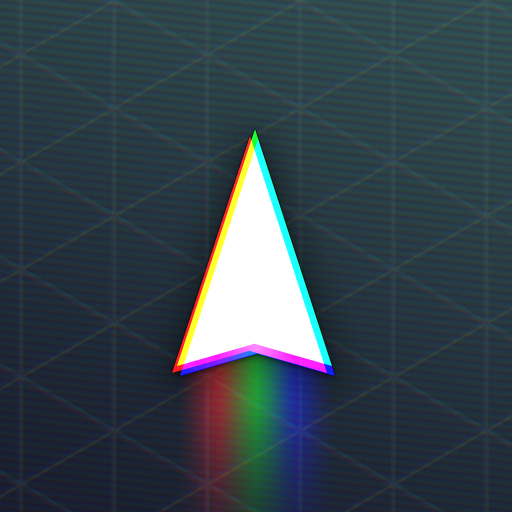NetflixやMaxなどのストリーミングプラットフォームは、私たちがエンターテイメントを消費する方法に革命をもたらし、最新の映画やショーを家に直接もたらしました。このシフトにより、リアリティテレビやシネファイルのファンは、家を出たり、「チキンジョッキー」の災難のような予期しない事件に対処することなく、お気に入りのコンテンツを楽しむことが容易になりました。自宅での視聴体験を映画のレベルに高めることを検討している場合は、4KのストリーミングNetflixのガイドがあなたが知る必要があるすべてを説明します。
Netflixを4Kでストリーミングする方法
4Kストリーミングの世界に飛び込む前に、すべての計画が4Kストリーミングをサポートしているわけではないため、サブスクライブしたNetflixプランを確認することが重要です。ストリーミング(広告付き)と標準計画は、最大1080pの解像度に制限されています。一流のプレミアムプランのみが4Kでストリーミングする機能を提供します。
現在のNetflix USプランとその価格は次のとおりです。
- 広告付きの標準:月額7.99ドル(4kなし)
- 標準:月額17.99ドル(4kなし)
- プレミアム:月額24.99ドル(4Kストリーミング)
4Kに適した機器はありますか?
4Kストリーミングを達成するための次のステップは、ハードウェアがタスクに合っていることを確認することです。モニターであろうとスマートテレビを使用している場合でも、4K解像度(3840 x 2160)でコンテンツを表示できる必要があります。 Fire StickやApple TVなどの外部ストリーミングデバイスを使用している場合は、4Kストリーミングもサポートする必要があります。さらに、ストリーミングデバイスをテレビに接続するケーブルは高品質でなければなりません。 Netflixは、最適な4Kストリーミングパフォーマンスのために、プレミアム高速HDMIまたは超高速HDMIケーブルを使用することをお勧めします。

Amazon Fire TV Stick 4K Max
1 Amazonでそれを見てください

Belkin HDMI 2.1超高速
1 Amazonでそれを見てください

LG 65 "クラスOLED EVO C4
0 Amazonでそれを見てください

ASUS ROG SWIFT PG32UCDP
0ベストバイでそれを見てください
再生設定を確認してください
計画と機器を確認した後、次のステップは再生設定を調整することです。 PCでNetflixアカウントにログインし、プロフィールアイコンをクリックし、[プロファイルの管理]を選択します。 4Kストリーミングに使用する特定のアカウントに移動し、「再生設定」まで下にスクロールし、「High」に設定します。この調整により、そのプロファイルを使用するときにこの解像度をサポートするコンテンツで4Kでストリーミングできます。
ただし、インターネット接続が十分に堅牢でない場合、再生を「高」に設定すると、バッファリングまたは凍結が増加する可能性があることに注意してください。また、4Kでストリーミングすると、より多くのデータが消費されます。これは、モバイルデータを使用していて、データキャップをすばやく押して避けたい場合に懸念事項となる可能性があります。
4KでNetflixの映画やショーを見る他の方法はありますか?
デジタルストリーミングは標準ですが、Blu-Rayのような物理メディアは復活を経験しています。 Daredevil、Arcane、The Crown、Stranger Things、水曜日などの人気のあるNetflixのオリジナルがBlu-rayで利用可能で、ファンにお気に入りのショーを所有する機会を提供します。物理的なコピーは、デジタルコンテンツの可用性の予測不可能性に対する保護手段となり、お気に入りのシリーズを無期限に楽しむことができます。
![アーケイン:リーグオブレジェンド - シーズン1-限定版スチールブック4KウルトラHD +ブルーレイ[4K UHD]](https://imgs.lxtop.com/uploads/94/680865e754098.webp)
アーケイン:リーグオブレジェンド - シーズン1-限定版スチールブック4KウルトラHD +ブルーレイ[4K UHD]
13 Amazonでご覧ください